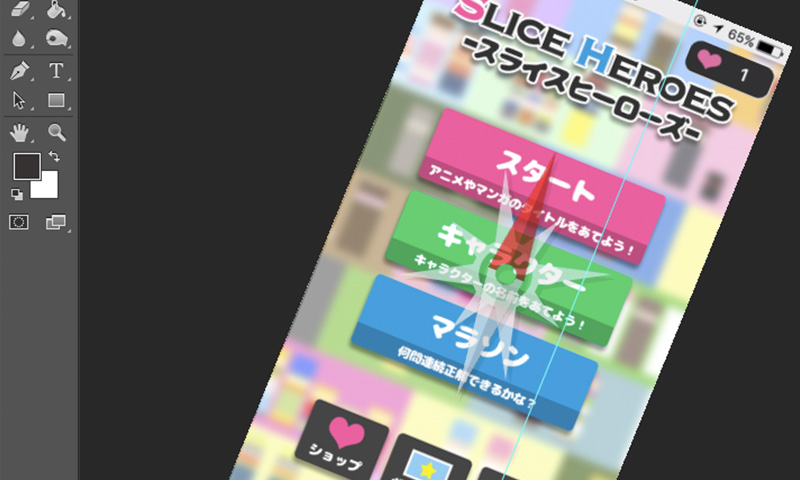Photoshopはスラヒーの画像作りで初めて触ったスーパー初心者です。
ちょいちょい、拡大縮小するために二本指で動かしたときに勝手にカンバスが回転してしまって、いつも元に戻せなくなるので調べてみました。
カンバスを回転させる方法
カンパスを回転させるのは簡単です。二本指で回したい方向に回すだけ。iPhoneでGoogleマップとかを回転させるときにする動きと同じ感じです。
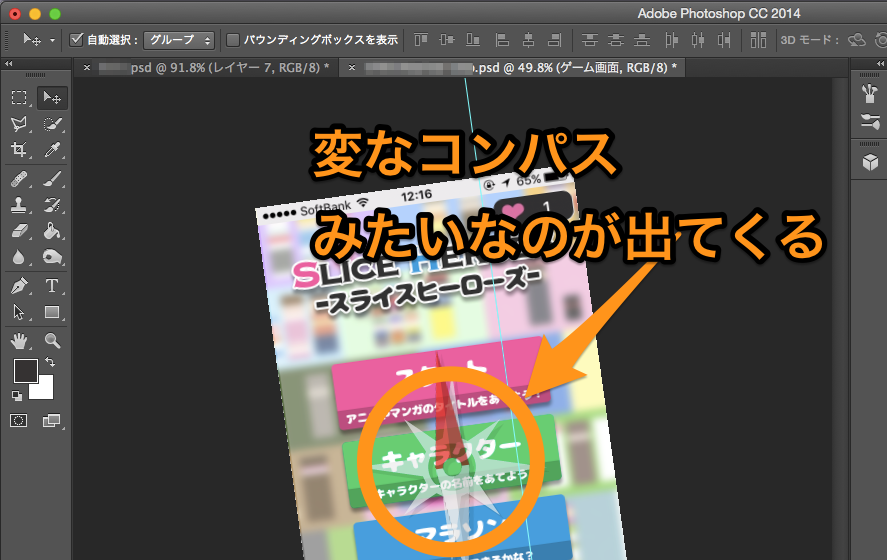
回転できるときは、へんなコンパスみたいなのが出てきます。
ちなみにこちら、カンバスの見え方が回転してるだけで、画像を保存すると水平のものが書き出されます。
トレスとかするときに便利なようですが、私は不要なんです。拡大縮小したいだけなんです…!
逆回転で戻すのも可能。ただし、若干テクニカル。
回った方向と逆に回転させれば元に戻ります。
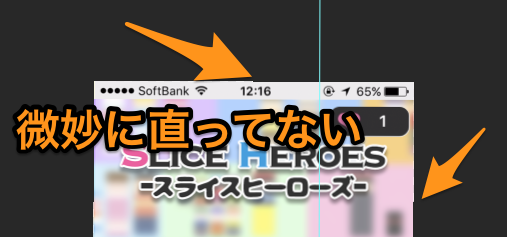
でもね、ぴったりジャストにするのがものすごくむずかしい…!めっちゃテクニカルだし、特にスラヒーの画像は直線だらけだから1ピクセル分でもずれてると気になるのです…!
キー1つで水平に元どおり。
調べたんです。いろいろ。そしたら、esc押すだけで元に戻りました・・・・
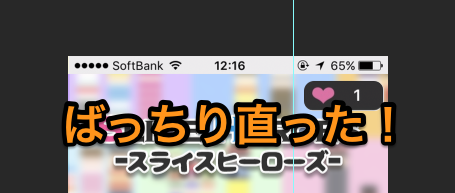
escの読み方は「エスケープ」です。キーボードの左上のとこにあるやつです。割と「キャンセル」的な働きができるので、困ったときに押すと助かる可能性もありますよ。
まとめ
Photoshop(フォトショ)でカンバスが回転してしまったときは、esc(エスケープ)を押すと元に戻る。